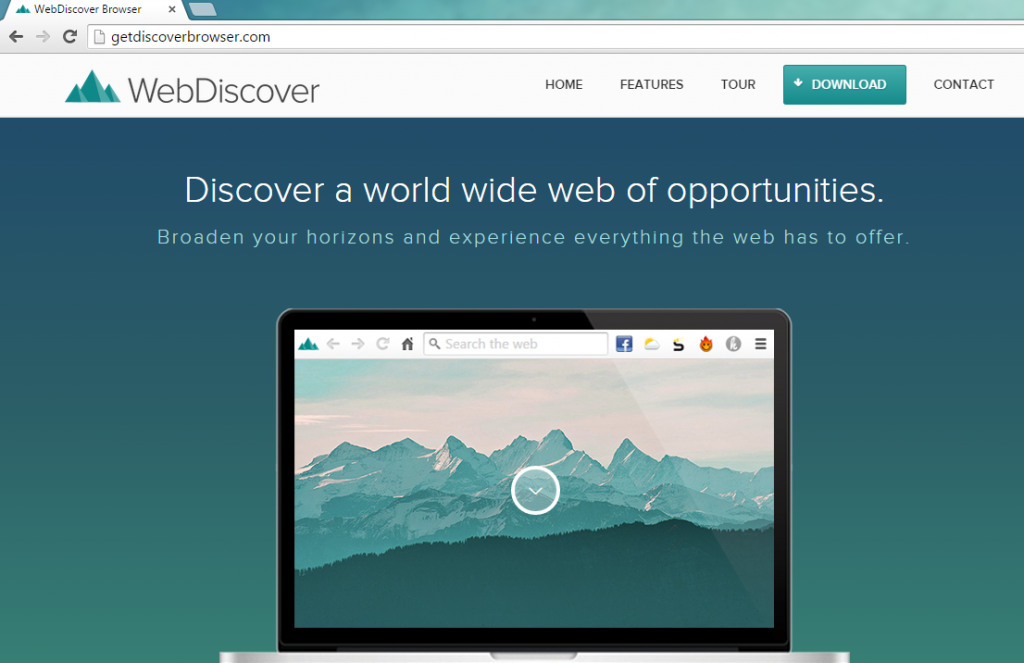เคล็ดลับในการกำจัด WebDiscover
WebDiscoverเป็นเว็บเบราว์เซอร์โครเมียมตามที่ควรจะมีคุณสมบัติที่มีประโยชน์ต่าง ๆ เว็บไซต์อย่างเป็นทางระบุว่า โปรแกรม “รวมการตั้งค่าและคุณสมบัติ Chrome ที่ชื่นชอบ” เป็นเครื่องมือหนึ่งที่คุณสามารถเข้าถึงได้จากเดสก์ท็อปของคุณ เบราว์เซอร์ที่จริงลักษณะค่อนข้างคล้ายกับ Google Chrome อย่างไรก็ตาม ก็ไม่น่าเชื่อถือเป็น เป็นโปรแกรมซ่อนเร้นที่ไม่พึงประสงค์ และมีความสามารถแอด
ซอฟต์แวร์แสดงโฆษณา สร้างแบบสุ่มเปลี่ยนเส้นทาง คุกกี้ติดตาม และทำให้เกิดปัญหาอื่น ๆ เราแนะนำให้ คุณลบ WebDiscover จากคอมพิวเตอร์ของคุณ และกลับไปใช้เบราว์เซอร์เว็บเชื่อถือได้
 WebDiscover ทำงานอย่างไร
WebDiscover ทำงานอย่างไร
แม้ว่าเบราว์เซอร์มีเว็บเพจที่เป็นทางการ มันมักจะเข้ากับคอมพิวเตอร์ผ่านชุดซอฟต์แวร์ฟรี แอพลิเคชันมีการเชื่อมโยงการฟรีแวร์ต่าง ๆ รวมถึง Finale Notepad โปรแกรมโกง ImgBurn และอื่น ๆ เมื่อคุณติดตั้งซอฟต์แวร์อื่นฟรี คุณต้องใส่ใจกับของตัวช่วยสร้างการติดตั้ง คุณจะนำเสนอเพิ่มเติมที่คุณควรปฏิเสธ ถ้าคุณไม่ทำเช่นนั้น ปพลิเคชันที่ไม่พึงประสงค์จะเพิ่มพีซีของคุณโดยปราศจากความรู้ เรามั่นใจคุณ คุณจะไม่ได้หายไปอะไร โดยป้องกันไม่ให้โปรแกรมเหล่านี้เข้าสู่คอมพิวเตอร์ของคุณ
เมื่อได้รับการติดตั้ง WebDiscover มันวางแถบ URL ด้านบนของหน้าจอของคุณ ซึ่งเปิดเบราว์เซอร์ เมื่อคุณป้อนอยู่ลงไป นี้บาร์พักเสมอบนเดสก์ท็อปของคุณเป็นมันไม่สามารถปิด ถ้าคุณพยายามที่จะค้นหาข้อมูลโดยใช้โปรแกรม คุณจะได้รับการเปลี่ยนเส้นทางไป Trovi.com ผลลัพธ์ที่คุณจะแสดง ด้วยจะรวมลิงก์ผู้สนับสนุน นอกจากนี้คุณยังจะเห็นโฆษณาต่าง ๆ ในหน้าอื่น ๆ ที่คุณเปิด โฆษณาทั้งหมดที่คุณสามารถเชื่อถือได้ เพื่อให้เราแจ้งกับคลิกที่พวกเขา ถ้าคุณต้องการปรับปรุงความปลอดภัยทางออนไลน์ คุณควรถอนการติดตั้ง WebDiscover โดยไม่ลังเล
วิธีการลบ WebDiscover
โชคดี มันไม่ควรจะยากเกินไปลบ WebDiscover จากคอมพิวเตอร์ของคุณ คุณสามารถทำโดยอัตโนมัติ หรือด้วยตนเอง คำแนะนำในการลบ WebDiscover ด้วยตนเองจะแสดงด้านล่างบทความนี้ และคุณยินดีที่ให้ใช้ของพวกเขา อีกวิธีหนึ่งคือ คุณสามารถดาวน์โหลดเครื่องมือป้องกันมัลแวร์จากหน้าของเรา และใช้เพื่อสแกน และทำความสะอาดคอมพิวเตอร์ของคุณ โปรแกรมจะลบ WebDiscover ไฟล์ที่ไม่พึงประสงค์อื่น ๆ และตรวจพบ นอกจากกำจัด WebDiscover มันจะช่วยให้คุณแน่ใจว่าคุณไม่ต้องจัดการกับซอฟต์แวร์ที่เป็นอันตราย และที่คล้ายกันในอนาคต ทั้งหมดที่คุณต้องทำคือเก็บเครื่องมือรักษาความปลอดภัยการติดตั้ง และปรับปรุง
Offers
ดาวน์โหลดเครื่องมือการเอาออกto scan for WebDiscoverUse our recommended removal tool to scan for WebDiscover. Trial version of provides detection of computer threats like WebDiscover and assists in its removal for FREE. You can delete detected registry entries, files and processes yourself or purchase a full version.
More information about SpyWarrior and Uninstall Instructions. Please review SpyWarrior EULA and Privacy Policy. SpyWarrior scanner is free. If it detects a malware, purchase its full version to remove it.

WiperSoft รีวิวรายละเอียด WiperSoftเป็นเครื่องมือรักษาความปลอดภัยที่มีความปลอดภ� ...
ดาวน์โหลด|เพิ่มเติม


ไวรัสคือ MacKeeperMacKeeper เป็นไวรัสไม่ ไม่ใช่เรื่อง หลอกลวง ในขณะที่มีความคิดเห็ ...
ดาวน์โหลด|เพิ่มเติม


ในขณะที่ผู้สร้างมัล MalwareBytes ไม่ได้ในธุรกิจนี้นาน พวกเขาได้ค่ามัน ด้วยวิธ� ...
ดาวน์โหลด|เพิ่มเติม
Quick Menu
ขั้นตอนที่1 ได้ ถอนการติดตั้ง WebDiscover และโปรแกรมที่เกี่ยวข้อง
เอา WebDiscover ออกจาก Windows 8
คลิกขวาในมุมซ้ายด้านล่างของหน้าจอ เมื่อแสดงด่วนเข้าเมนู เลือกแผงควบคุมเลือกโปรแกรม และคุณลักษณะ และเลือกถอนการติดตั้งซอฟต์แวร์


ถอนการติดตั้ง WebDiscover ออกจาก Windows 7
คลิก Start → Control Panel → Programs and Features → Uninstall a program.


ลบ WebDiscover จาก Windows XP
คลิก Start → Settings → Control Panel. Yerini öğrenmek ve tıkırtı → Add or Remove Programs.


เอา WebDiscover ออกจาก Mac OS X
คลิกที่ปุ่มไปที่ด้านบนซ้ายของหน้าจอและโปรแกรมประยุกต์ที่เลือก เลือกโฟลเดอร์ของโปรแกรมประยุกต์ และค้นหา WebDiscover หรือซอฟต์แวร์น่าสงสัยอื่น ๆ ตอนนี้ คลิกขวาบนทุกส่วนของรายการดังกล่าวและเลือกย้ายไปถังขยะ แล้วคลิกที่ไอคอนถังขยะ และถังขยะว่างเปล่าที่เลือก


ขั้นตอนที่2 ได้ ลบ WebDiscover จากเบราว์เซอร์ของคุณ
ส่วนขยายที่ไม่พึงประสงค์จาก Internet Explorer จบการทำงาน
- แตะไอคอนเกียร์ และไป'จัดการ add-on


- เลือกแถบเครื่องมือและโปรแกรมเสริม และกำจัดรายการที่น่าสงสัยทั้งหมด (ไม่ใช่ Microsoft, Yahoo, Google, Oracle หรือ Adobe)


- ออกจากหน้าต่าง
เปลี่ยนหน้าแรกของ Internet Explorer ถ้ามีการเปลี่ยนแปลง โดยไวรัส:
- แตะไอคอนเกียร์ (เมนู) ที่มุมบนขวาของเบราว์เซอร์ และคลิกตัวเลือกอินเทอร์เน็ต


- โดยทั่วไปแท็บลบ URL ที่เป็นอันตราย และป้อนชื่อโดเมนที่กว่า ใช้กดเพื่อบันทึกการเปลี่ยนแปลง


การตั้งค่าเบราว์เซอร์ของคุณ
- คลิกที่ไอคอนเกียร์ และย้ายไปตัวเลือกอินเทอร์เน็ต


- เปิดแท็บขั้นสูง แล้วกดใหม่


- เลือกลบการตั้งค่าส่วนบุคคล และรับรีเซ็ตหนึ่งเวลาขึ้น


- เคาะปิด และออกจากเบราว์เซอร์ของคุณ


- ถ้าคุณไม่สามารถรีเซ็ตเบราว์เซอร์ของคุณ ใช้มัลมีชื่อเสียง และสแกนคอมพิวเตอร์ของคุณทั้งหมดด้วย
ลบ WebDiscover จากกูเกิลโครม
- เข้าถึงเมนู (มุมบนขวาของหน้าต่าง) และเลือกการตั้งค่า


- เลือกส่วนขยาย


- กำจัดส่วนขยายน่าสงสัยจากรายการ โดยการคลิกที่ถังขยะติดกับพวกเขา


- ถ้าคุณไม่แน่ใจว่าส่วนขยายที่จะเอาออก คุณสามารถปิดใช้งานนั้นชั่วคราว


ตั้งค่า Google Chrome homepage และเริ่มต้นโปรแกรมค้นหาถ้าเป็นนักจี้ โดยไวรัส
- กดบนไอคอนเมนู และคลิกการตั้งค่า


- ค้นหา "เปิดหน้าใดหน้าหนึ่ง" หรือ "ตั้งหน้า" ภายใต้ "ในการเริ่มต้นระบบ" ตัวเลือก และคลิกตั้งค่าหน้า


- ในหน้าต่างอื่นเอาไซต์ค้นหาที่เป็นอันตรายออก และระบุวันที่คุณต้องการใช้เป็นโฮมเพจของคุณ


- ภายใต้หัวข้อค้นหาเลือกเครื่องมือค้นหาจัดการ เมื่ออยู่ใน Search Engine..., เอาเว็บไซต์ค้นหาอันตราย คุณควรปล่อยให้ Google หรือชื่อที่ต้องการค้นหาของคุณเท่านั้น




การตั้งค่าเบราว์เซอร์ของคุณ
- ถ้าเบราว์เซอร์ยังคงไม่ทำงานตามที่คุณต้องการ คุณสามารถรีเซ็ตการตั้งค่า
- เปิดเมนู และไปที่การตั้งค่า


- กดปุ่ม Reset ที่ส่วนท้ายของหน้า


- เคาะปุ่มตั้งค่าใหม่อีกครั้งในกล่องยืนยัน


- ถ้าคุณไม่สามารถรีเซ็ตการตั้งค่า ซื้อมัลถูกต้องตามกฎหมาย และสแกนพีซีของคุณ
เอา WebDiscover ออกจาก Mozilla Firefox
- ที่มุมขวาบนของหน้าจอ กดปุ่ม menu และเลือกโปรแกรม Add-on (หรือเคาะ Ctrl + Shift + A พร้อมกัน)


- ย้ายไปยังรายการส่วนขยายและโปรแกรม Add-on และถอนการติดตั้งของรายการทั้งหมดที่น่าสงสัย และไม่รู้จัก


เปลี่ยนโฮมเพจของ Mozilla Firefox ถ้ามันถูกเปลี่ยนแปลง โดยไวรัส:
- เคาะบนเมนู (มุมบนขวา) เลือกตัวเลือก


- บนทั่วไปแท็บลบ URL ที่เป็นอันตราย และป้อนเว็บไซต์กว่า หรือต้องการคืนค่าเริ่มต้น


- กดตกลงเพื่อบันทึกการเปลี่ยนแปลงเหล่านี้
การตั้งค่าเบราว์เซอร์ของคุณ
- เปิดเมนู และแท็บปุ่มช่วยเหลือ


- เลือกข้อมูลการแก้ไขปัญหา


- กดรีเฟรช Firefox


- ในกล่องยืนยัน คลิก Firefox รีเฟรชอีกครั้ง


- ถ้าคุณไม่สามารถรีเซ็ต Mozilla Firefox สแกนคอมพิวเตอร์ของคุณทั้งหมดกับมัลเป็นที่น่าเชื่อถือ
ถอนการติดตั้ง WebDiscover จากซาฟารี (Mac OS X)
- เข้าถึงเมนู
- เลือกการกำหนดลักษณะ


- ไปแท็บส่วนขยาย


- เคาะปุ่มถอนการติดตั้งถัดจาก WebDiscover ระวัง และกำจัดของรายการทั้งหมดอื่น ๆ ไม่รู้จักเป็นอย่างดี ถ้าคุณไม่แน่ใจว่าส่วนขยายเป็นเชื่อถือได้ หรือไม่ เพียงแค่ยกเลิกเลือกกล่องเปิดใช้งานเพื่อปิดใช้งานชั่วคราว
- เริ่มซาฟารี
การตั้งค่าเบราว์เซอร์ของคุณ
- แตะไอคอนเมนู และเลือกตั้งซาฟารี


- เลือกตัวเลือกที่คุณต้องการใหม่ (มักจะทั้งหมดที่เลือกไว้แล้ว) และกดใหม่


- ถ้าคุณไม่สามารถรีเซ็ตเบราว์เซอร์ สแกนพีซีของคุณทั้งหมด ด้วยซอฟต์แวร์การเอาจริง
Site Disclaimer
2-remove-virus.com is not sponsored, owned, affiliated, or linked to malware developers or distributors that are referenced in this article. The article does not promote or endorse any type of malware. We aim at providing useful information that will help computer users to detect and eliminate the unwanted malicious programs from their computers. This can be done manually by following the instructions presented in the article or automatically by implementing the suggested anti-malware tools.
The article is only meant to be used for educational purposes. If you follow the instructions given in the article, you agree to be contracted by the disclaimer. We do not guarantee that the artcile will present you with a solution that removes the malign threats completely. Malware changes constantly, which is why, in some cases, it may be difficult to clean the computer fully by using only the manual removal instructions.